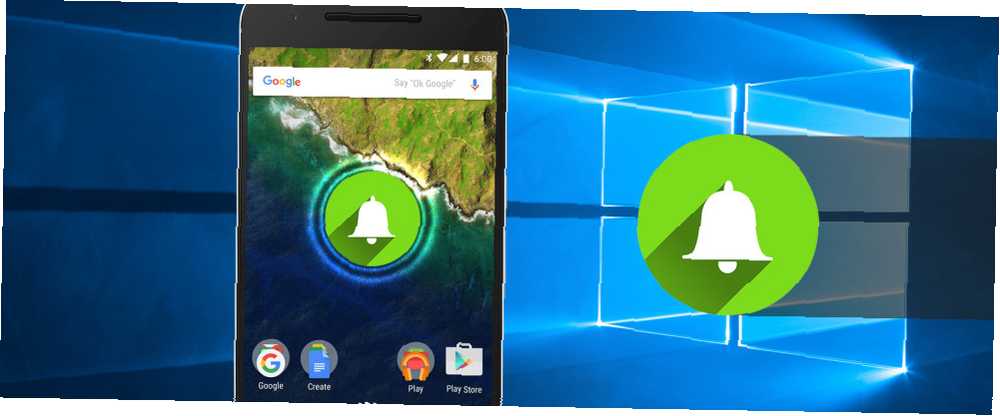
Owen Little
0
4115
123
En ny funktion i Windows 10 jubilæumsopdatering 9 Windows 10 jubilæumsopdateringsfunktioner, du vil elske 9 Windows 10 jubilæumsopdateringsfunktioner, du vil elske Er du stadig på hegnet omkring Windows 10 jubilæumsopdateringen? Vi har opsummeret de vigtigste nye funktioner. Sørg for at prøve dem alle, hvis du allerede har opgraderet! fandt vores opmærksomhed: Du kan nu synkronisere Android-telefonunderretninger med din pc og udføre handlinger.
Mens apps som Pushbullet kan synkronisere Android med Windows Pushbullet sætter din Android og pc på samme bølgelængde Pushbullet sætter din Android og pc på samme bølgelængde Find ud af, hvordan du kan holde din Android perfekt synkroniseret med din pc - skub telefonens meddelelser til din desktop, del filer og meget mere! allerede det er rart at have denne form for integration på operativsystem (OS) niveau. Du behøver ikke at installere nogen ny software på din pc, bortset fra at sikre dig, at du får Windows 10-jubilæumsopdateringen. Sådan får du Windows 10-jubilæumsopdateringen nu. Sådan får du Windows 10-jubilæumsopdateringen. Nu får Windows 10 en større opgradering denne måned. Jubilæumsopdateringen rulles langsomt ud. Vi viser dig, hvordan du opgraderer nu, hvordan du udsætter opgraderingen, og hvilke faldgruber du skal passe på. . På din telefon er alt hvad du behøver Microsofts stemmeaktiveret smart assistent, Cortana.
Sådan får du Cortana på Android
Microsoft har en officiel Cortana-app 7 Siri-alternativer til Android: Google Assistant, Cortana, Alexa og mere 7 Siri-alternativer til Android: Google Assistant, Cortana, Alexa og mere Leder du efter den bedste Android svarende til Siri? Tjek Google Assistant, Cortana, Alexa og flere Siri-alternativer. i Play Store, men det er regionbegrænset. Lige nu er det kun amerikanske brugere, der kan downloade det. Hvis du bor i USA, skal du hente det fra Play Store.
Hent: Cortana til Android (gratis)
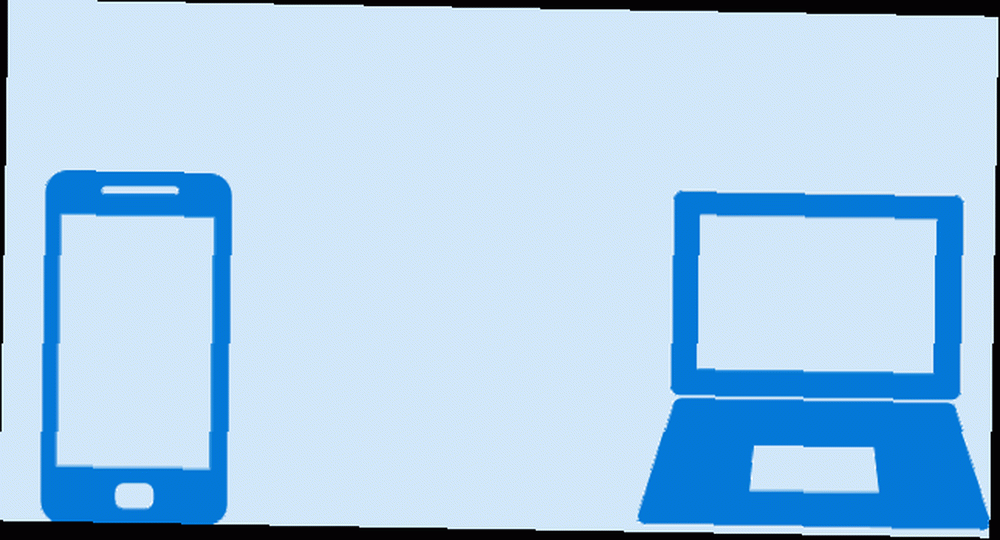
Brugere uden for USA bliver nødt til at downloade APK og manuelt installere Cortana på deres Android. Vi har en simpel guide til manuelt at installere apps på Android Sådan installeres eller sididelægges apps manuelt på Android Sådan installeres eller sididelægges apps manuelt på Android Vil du sideload apps på din Android-telefon? Installation af APK'er manuelt på Android åbner en helt ny verden af apps, og det er let at gøre. . Bare rolig, det er en nem proces, og du vil ikke bryde noget.
APK-filer kan ofte transportere malware, så vi anbefaler, at du henter den fra et betroet APK-arkiv som APK Mirror. Hent den seneste version af Cortana fra den, som skal opdateres 31. juli 2016 eller senere.
Hent: Cortana APK til Android fra APK Mirror
Selvom Cortanas smarte stemmefunktioner endnu ikke fungerer på ikke-amerikanske telefoner, fungerer synkroniseringen til Android-underretninger fint.
Opsætning af Cortana på Android
Når du har downloadet og installeret Cortana-appen, skal du logge på med den samme Microsoft-konto, som du bruger på Windows 10.
Bemærk: Android-meddelelsessynkronisering fungerer ikke uden en aktiv Microsoft-konto på Windows Fordele og ulemper ved at bruge en Microsoft-konto med Windows Fordele og ulemper ved at bruge en Microsoft-konto med Windows En enkelt Microsoft-konto giver dig mulighed for at logge på en lang række Microsoft-tjenester og apps. Vi viser fordele og ulemper ved at bruge en Microsoft-konto med Windows. .
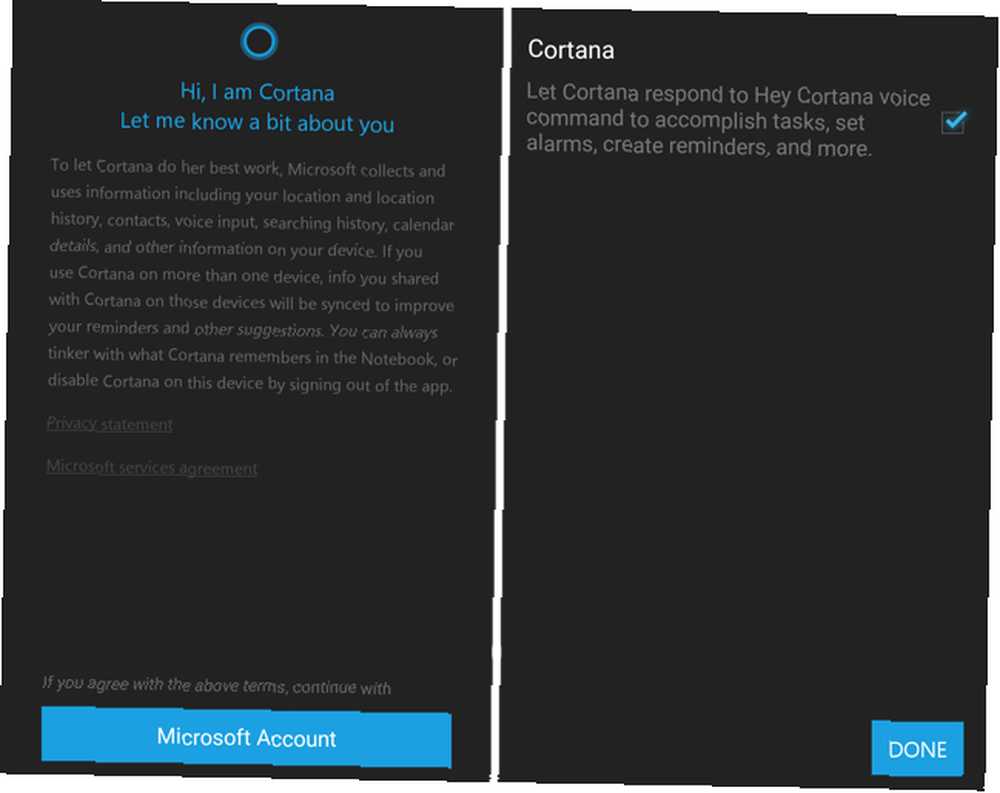
Efter logning skal du markere afkrydsningsfeltet til Lad Cortana svare på Hey Cortana-kommandoer. Du bruger sandsynligvis ikke det, da OK Google kommandoer på Android Hvorfor enhver Android-bruger skal bruge "OK Google" Hvorfor enhver Android-bruger har brug for at bruge "OK Google" Kommandoen "OK Google" er ekstremt nyttig, men masser af Android-brugere drager ikke engang fordel af det. Her er for at få det bedste ud af det! er så meget bedre. Men hey, det skader ikke at have muligheder.
Cortana begynder nu at køre. Hvis du kommer fra USA, kan du se oplysninger om dine interesser, f.eks. Nyheder, vejr eller sportsopdateringer. Hvis du er uden for USA, får du en simpel fejlmeddelelse som denne:
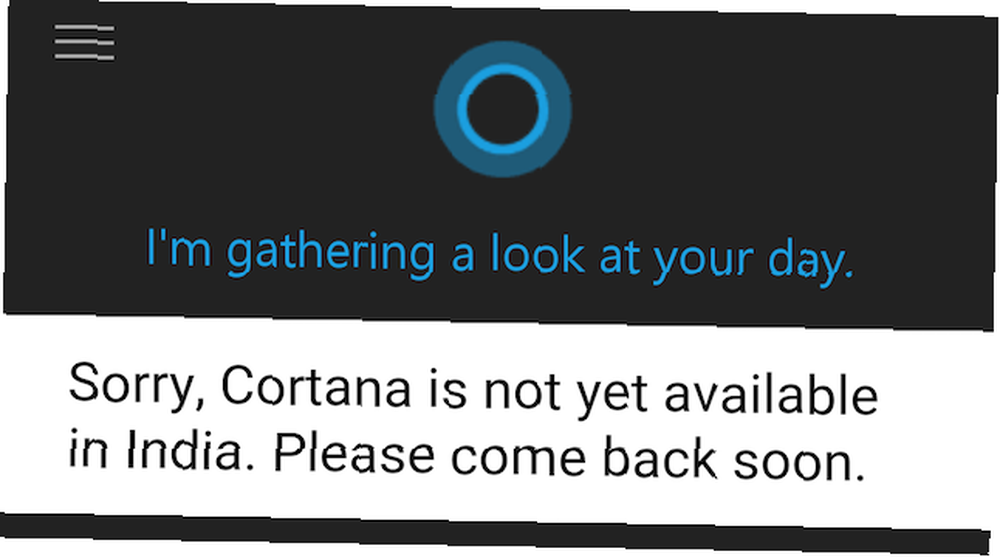
Vær ikke bange, dette påvirker overhovedet ikke synkroniseringen af Android-til-Windows-meddelelser.
Tryk på ikonet i tre linjer øverst til venstre på skærmen for at få vist menuen. Vælge Synkroniser underretninger fra listen. Her kan du vælge, hvilke underretninger du vil synkronisere med din Windows PC. Standardindstillingerne er underretninger om ubesvarede opkald, tekstbeskeder og advarsler om lavt batteri.
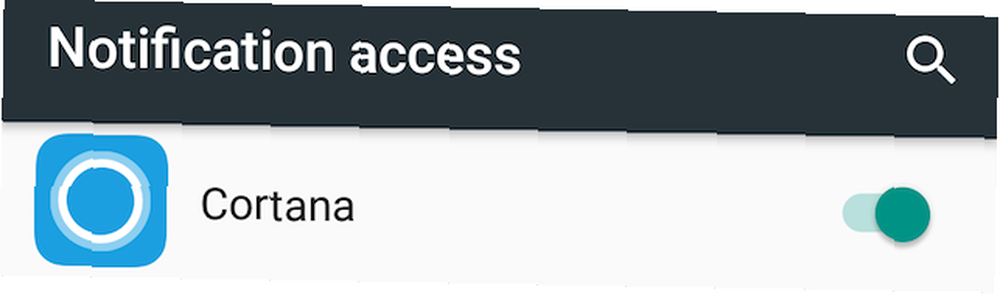
Den sidste mulighed, Appnotifikationssynkronisering, lader dig synkronisere alle apps alarmer. Men det kræver, at du giver Cortana tilladelse til Android's meddelelser. Hvad er Android-tilladelser, og hvorfor skal du pleje? Hvad er Android-tilladelser, og hvorfor skal du passe på? Installerer du nogensinde Android-apps uden en anden tanke? Her er alt hvad du behøver at vide om Android-apptilladelser, hvordan de har ændret sig, og hvordan det påvirker dig. . Det er en hurtig totrinsproces.
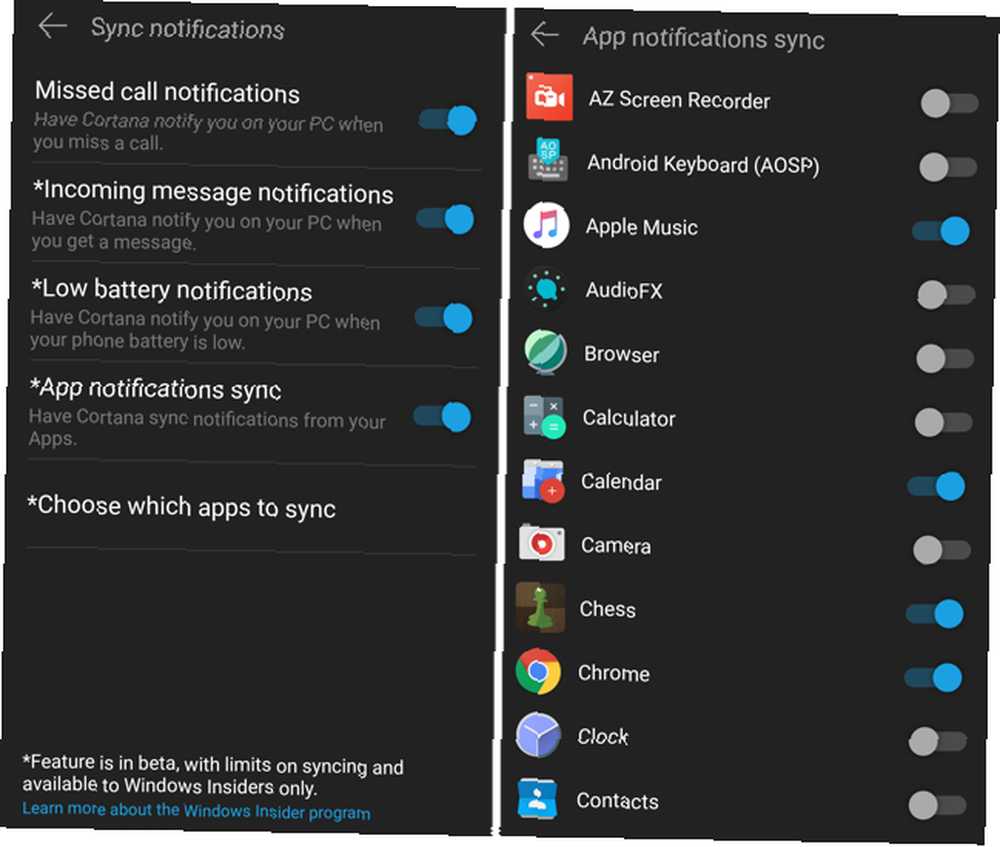
Når du har givet tilladelse, skal du trykke på Vælg hvilke apps, der skal synkroniseres for at se en liste over alle dine apps. Skub knappen til højre på enhver app.
Og det er det, du er færdig. Din Android-meddelelser vises nu i Windows 10's handlingscenter!
Hvad du kan gøre
Nu, hvor du har konfigureret alt, skal du vide, hvilke opdateringer du får, og hvilke handlinger du kan tage. Her er en hurtig liste.
- Underretningshandlinger synkroniseres, hvilket betyder, at afvisning af en advarsel på Windows også afviser det på Android.
- Du vil se advarsler om ubesvarede opkald, synkroniseret med din kontaktliste, hvis det er nogen, du kender. Du kan også besvare disse opkald med en sms via Windows.
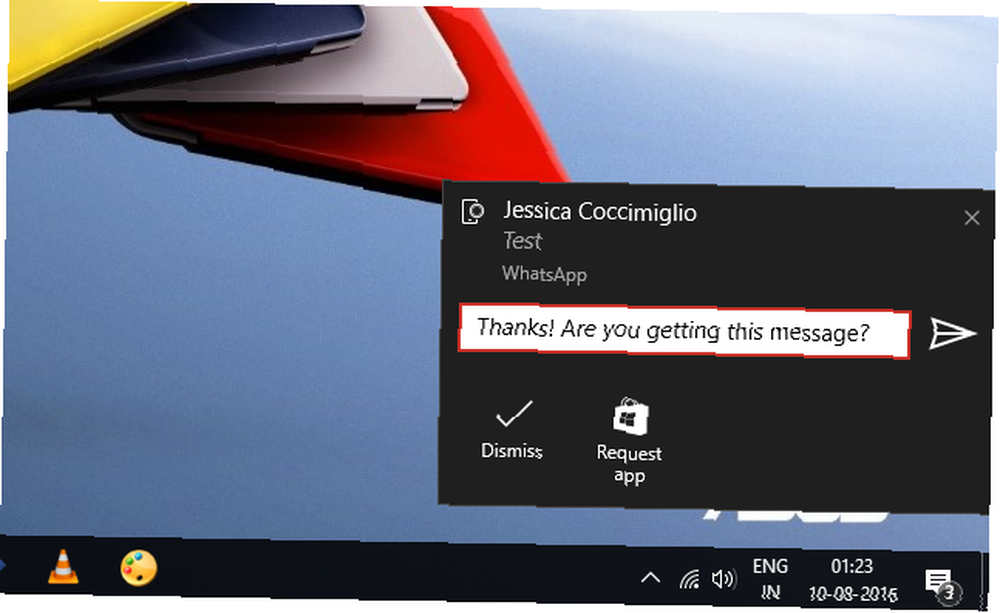
- Du vil se indgående tekstmeddelelser og kan svare direkte på dem. Hurtige svar kan også sendes gennem popup-alarmvinduet til underretningen.
- Denne hurtige svar-funktion fungerer med de mest populære messaging-apps eller e-mail-apps, du har synkroniseret. Vi testede det med WhatsApp, Hangouts, Gmail og Inbox fra Google.
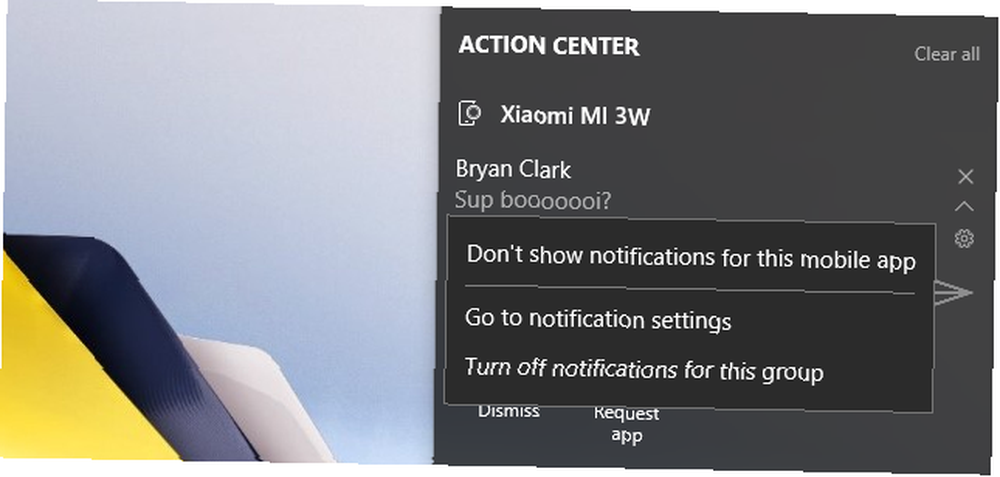
- Hvis en app får konstante opdateringer, og du synes det er irriterende, kan du deaktivere underretninger gennem Windows selv. Klik på Indstillinger tandhjulikonet, og vælg Vis ikke underretninger til denne mobilapp.
Hvor det falder
Selvom det er en vidunderlig ny funktion i Windows 10, er synkronisering af underretninger ikke fejlfri. Husk, at Cortana til Android stadig er i beta, så dette kan fungere buggy til tider eller ikke fungerer så godt som forventet.
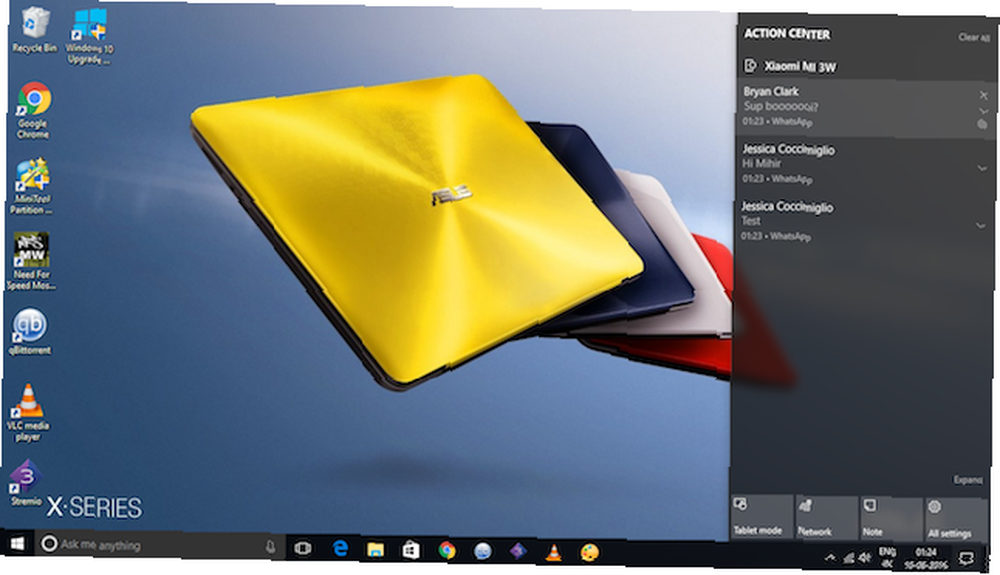
- App-handlinger er begrænset. For eksempel, hvis du kan lide at trykke på “Arkiv” på en e-mail fra din Android kan du ikke gøre det på Windows. Der var tidspunkter, hvor jeg ikke ender med at afvise en anmeldelse, fordi jeg ville tage noget, men ikke kunne. Så jeg var nødt til at skifte til telefonen, hvilken slags nederlag formålet med denne synkronisering.
- E-mail-meddelelser er ubrugelige. Du ser ikke kropsteksten, kun afsenderen og emnet, som er en deal-breaker for mig. Desuden ser du kun afsenderens navn, ikke hvilken e-mail-adresse de e-mailer dig fra. Så det er umuligt at vide, om en kontor ven har sendt en arbejdsopdatering eller en fjollet kattevideo.
- Se Ma, SMS spam! Spamfilteret til Truemessenger Identificer ukendte numre og blokerer spam-sms-beskeder med Truemessenger til Android Identificer ukendte numre og blokerer spam-tekstmeddelelser med Truemessenger til Android Truemessenger er en fantastisk ny app til at sende og modtage tekstbeskeder, og det kan fortælle dig, hvem en ukendt nummer er og blokerer spam. deaktiveres, når du har synkroniseret Windows med Android. Hvis du får en masse junk-tekster hele dagen, vil du deaktivere pop-up-advarsler til meddelelser. Det er ikke Microsofts skyld, men det er super irriterende!
- I øjeblikket synkroniseres apps, der er tilgængelige på Windows 10, med apps på Android. Hvis jeg f.eks. Klikker på en anmeldelse fra Gmail, åbnes den ikke min Windows Gmail-app. Det er ikke en deal-breaker, men det er forhåbentlig tilføjet i fremtidige opdateringer.
Er det bedre?
Apps som Pushbullet har synkroniseret denne meddelelse i nogen tid nu, men Microsofts sene post er slet ikke dårlig. Faktisk er det ganske rart at have en liste over alle meddelelser fra telefon og pc ét sted (Action Center) og meget mindre distraherende.
Det vil helt sikkert være et spørgsmål om smag, men hvis du allerede har brugt Pushbullet, vil du skifte til Cortana? Hvad er dine tanker om Windows omfavne Android?











